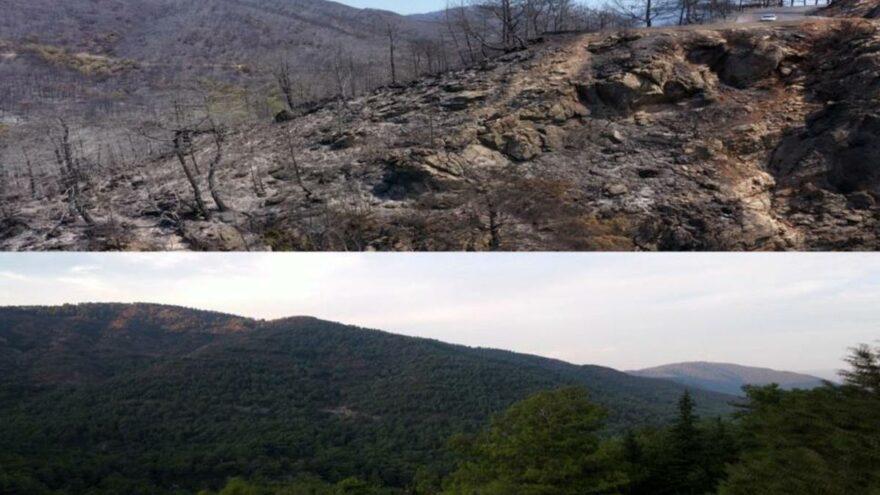Günümüzde, birçok kişi bilgisayarlarında veya dizüstü bilgisayarlarında “Bilinmeyen USB Aygıtı” hatasıyla karşılaşabiliyor. Bu hata genellikle “Aygıt Tanımlayıcısı İsteği Başarısız Oldu” şeklinde bir mesajla birlikte ortaya çıkar ve USB bağlantı noktasına takılan bir aygıtın doğru bir şekilde tanımlanamadığını gösterir. İşte bu hatayla başa çıkmanın temel yöntemleri:
USB Bağlantı Noktasını Değiştirme:
Bu sorun, zamanla kullanılan USB bağlantı noktalarındaki sorunlardan kaynaklanabilir. İlk adım olarak, bilgisayarınızdaki USB bağlantı noktasını değiştirmeyi deneyin. Farklı bir USB portu kullanarak aygıtı bağlamak, fiziksel bağlantı noktasındaki olası bir sorunu belirlemede yardımcı olabilir.
Sürücü Güncellemelerini Kontrol Etme:
Bilgisayarınızdaki USB sürücülerinin güncel olduğundan emin olun. Aygıtın doğru bir şekilde tanınması için USB sürücülerinin güncel olması önemlidir. Aygıt üreticisinin web sitesini kontrol ederek veya Windows’un Aygıt Yöneticisi’ni kullanarak sürücü güncellemelerini kontrol edebilirsiniz.
Donanım Sorunlarını Kontrol Etme:
Bilgisayarınızdaki USB bağlantı noktalarında veya USB kablosunda fiziksel bir sorun olup olmadığını kontrol edin. Bağlantı noktasındaki toz, kablo kopukluğu veya aygıtın kendisindeki arızalar, bu tür bir hataya neden olabilir. Gerekirse, USB kablosunu değiştirmeyi veya aygıtı başka bir bilgisayarda denemeyi düşünün.
Aygıt Tanımlayıcısı İsteği Başarısız Oldu Hatasının Gelişmiş Çözümleri
Bu hatanın temel çözümlerinin yanı sıra, daha karmaşık durumlarla başa çıkmanın bazı gelişmiş yöntemleri de vardır. Bu yöntemler, kullanıcıların problemi daha derinlemesine anlamalarına ve çözümler üretmelerine yardımcı olabilir.
Windows Güç Yönetimi Ayarlarını İnceleme:
Bilgisayarınızdaki USB bağlantı noktalarının güç yönetimi ayarlarını kontrol edin. Bazı durumlarda, enerji tasarrufu amacıyla yapılan bu ayarlar, USB aygıtlarının doğru bir şekilde tanınmasını engelleyebilir. Aygıt Yöneticisi’nde ilgili USB bağlantı noktasına sağ tıklayarak “Özellikler” seçeneğini seçin ve ardından “Güç Yönetimi” sekmesine giderek “Bu cihazın bilgisayarı kapatmasına izin ver” seçeneğini devre dışı bırakın.
Kayıt Defteri Düzenlemeleri:
Bazı durumlarda, kayıt defterinde yapılacak düzenlemeler, USB aygıtlarının tanınmasını düzeltebilir. Ancak, kayıt defteriyle çalışmak riskli olabilir, bu nedenle dikkatlice ve bilinçli bir şekilde yapılmalıdır. Aygıt Yöneticisi’nde hata alan USB aygıtının Özellikleri’ne giderek “Aygıt Kimliği” bilgilerini alın ve ardından kayıt defterinde ilgili değerleri arayarak düzenlemeler yapın.
Antivirüs ve Güvenlik Yazılımlarını Kontrol Etme:
Bazı güvenlik yazılımları, USB aygıtlarını güvenlik riski olarak algılayabilir ve onların çalışmasını engelleyebilir. Bilgisayarınızda yüklü olan güvenlik yazılımlarını kontrol edin ve USB aygıtları için özel bir güvenlik politikası uygulanıp uygulanmadığını kontrol edin. Gerekirse, aygıtı tanımak için geçici olarak güvenlik yazılımını devre dışı bırakmayı deneyin.
Bilinmeyen USB Aygıtı Hatasını Önleme ve Genel İpuçları
Bilinmeyen USB Aygıtı hatasıyla karşılaşan kullanıcılar, sorunu çözmek kadar önlemek için de adımlar atabilirler. Bu başlık altında, genel kullanıcı ipuçları ve aygıt sorunlarını önleme yöntemleri bulunmaktadır.
Düzenli Sistem Güncellemelerini Yapma:
Bilgisayar işletim sisteminizin ve güvenlik yazılımlarının düzenli güncellemelerini yapmak, bilinmeyen USB aygıtı hatası gibi sorunların önüne geçebilir. Güncellemeler, sürücü hatalarını düzeltir ve sistem uyumluluğunu artırır.
Güvenilir Marka ve Modelleri Seçme:
USB aygıtları satın alırken, güvenilir marka ve modelleri tercih etmek önemlidir. Kaliteli ürünler, sürücü uyumluluğu ve donanım sorunları açısından daha güvenilirdir.
Bilgisayar Temizliğine Özen Gösterme:
Bilgisayar donanımını düzenli olarak temizlemek, toz birikimini önler ve bağlantı noktalarının düzgün çalışmasını sağlar. Toz ve kir, USB bağlantı noktalarında sorunlara neden olabilir.
Aygıt Bağlantılarını Güvenli Bir Şekilde Kapatma:
USB aygıtlarını çıkarmadan önce, işletim sistemi üzerinden “Donanımı Güvenli Bir Şekilde Kaldır” seçeneğini kullanmak, veri kaybını önler ve USB aygıtlarının sağlıklı bir şekilde çıkmasını sağlar.
Bu başlıklar altında, bilinmeyen USB aygıtı hatasıyla başa çıkma ve benzer sorunları önleme konusunda kapsamlı bir rehber sunulmuştur. Bu çözüm önerileri ve ipuçları, kullanıcıların USB aygıtlarıyla ilgili sorunları daha etkili bir şekilde ele almalarına yardımcı olabilir.